VisualStudio 2015发布了,但是跟VisualStudio搭配的一个重要的工具Visual AssistX插件并没有集成到VisualStudio 2015里面,而是作为一个插件存在,需要我们自行进行安装;
1、下载Visual AssistX插件:
2、双击 VA_X_Setup2052.exe进行安装
3、用下载下来的补丁“VA_X.dll”替换掉安装目录中的"D:Program Files (x86)Visual Assist XVA_X.dll"如下图所示
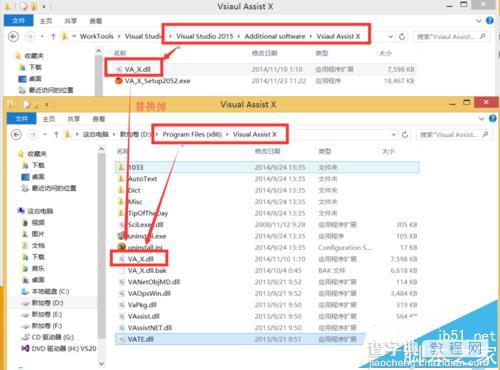
4、找到当前用户目录下的“ AppDataLocalMicrosoftVisualStudio14.0”,如我的完整的路径是“C:UsersfukeAppDataLocalMicrosoftVisualStudio14.0”
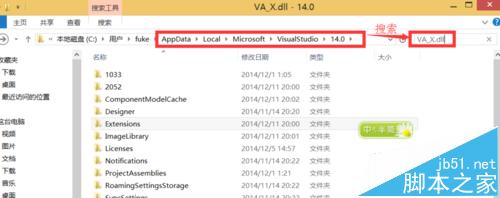
5、在右边的搜索框里面搜索“VA_X.dll”,搜索到后,右键进入到改文件所在的目录
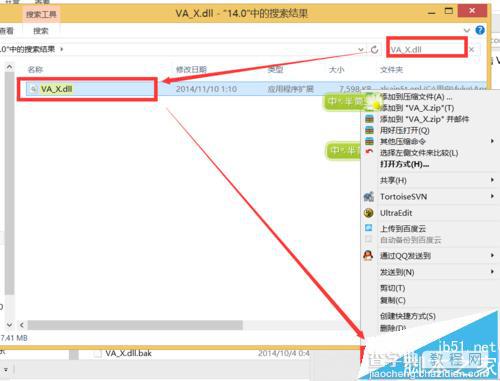
6、依然用刚才下载下来的补丁替换掉这个目录里面的 VA_X.dll这个文件,如下图所示:
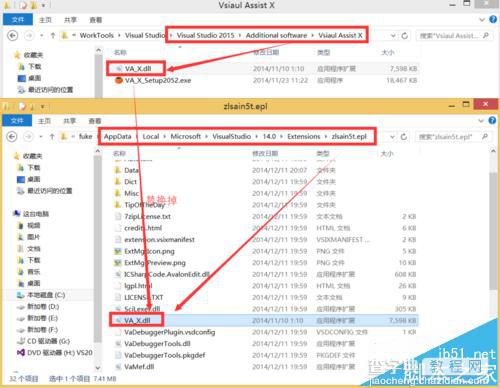
7、打开VisualStudio 2015,便可以开始正常的使用 Visual Assist X啦
【Visual Studio2015怎么安装Visual Assist X插件?】相关文章:
★ Android Studio怎么手动安装Genymotion插件?
★ Android studio怎么怎能代码模块中查找内容?
★ visual studio2015下载 visual studio2015官方下载地址
★ visual studio 2015怎么把英文界面变成中文界面?
★ Visual Studio 2010 安装 Mono for Android 的图文教程
★ Visual Studio2012怎么下载安装Indent Guides插件?
★ visual studio 2015离线版msdn下载和安装图文教程
★ Visual Studio 2010 正式版激活的两种方法小结
